 2019-09-14 17:11:38
2019-09-14 17:11:38
 在手机上看
在手机上看
扫描二维码手机打开
今天小编给大家讲解,有需要或者有兴趣的朋友们可以看一看下文,相信对大家会有所帮助的。

1、根据上述一中的步骤,加载Win7系统盘镜像,在弹出的提示框中,直接选运行setup.exe这一项。

2、稍等片刻,就会出来Win7系统的安装界面,点击直接安装。
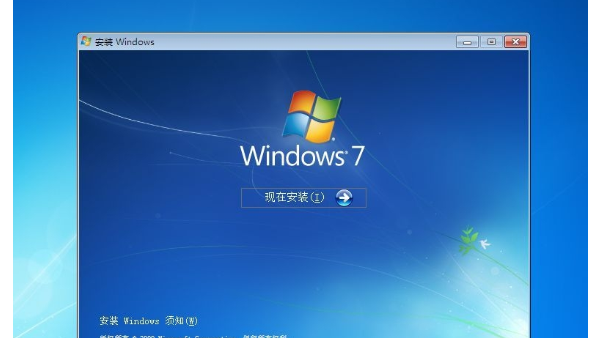
3、安装程序需要加载文件,继续等待。
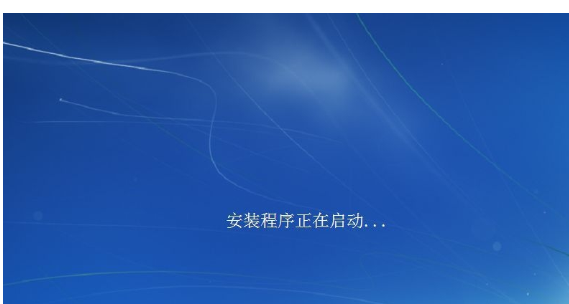
4、由于是安装双系统,直接选择第二项:不获取最新安装更新,点击后直接进入下一步安装界面。
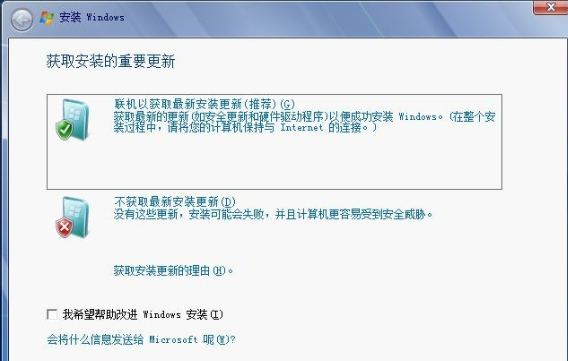
5、许可条款,直接点下一步。
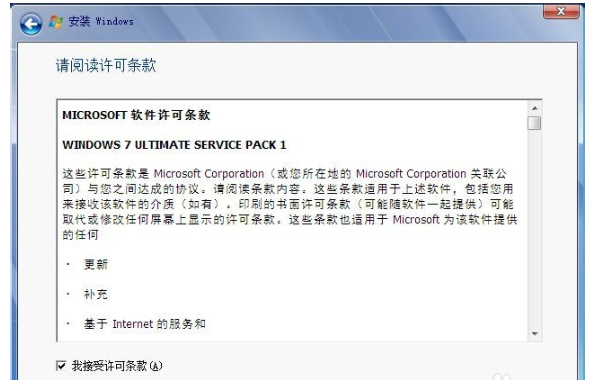
6、点击下一步后,就出现下述界面:将双系统安装在哪一个盘。因为作者是运行的虚拟机,所以无法选择更多盘。因为是双系统,如果选择将系统安装在当前系统所在的分区,就会提示你升级或覆盖安装,不能选择。
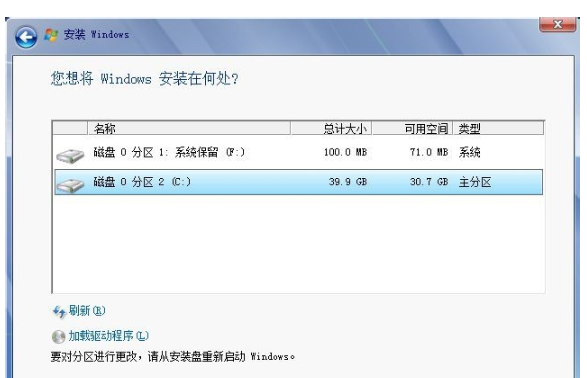
7、如下图提醒,在安装过程中选择安装在何处时,选择一个新的分区,确保不是覆盖安装。

8、点击下一步后,安装就正式开始了,在后续的过程中,设置好语言、系统用户名等就可以,如单独安装Windows系统的过程一样。
9、等待系统安装安装好之后,电脑会自动重启或再开机时,就会出现一个提示启动菜单,选择你想进地系统就可以了。
魔方虚拟光驱相关攻略推荐:
魔方虚拟光驱Win7双系统如何安装 Win7双系统安装流程分享
以上就是小编给大家带来的全部内容,大家都学会了吗?
相关攻略
更多攻略>>